Uw app-instellingen configureren in Viva Insights
Belangrijk: In dit artikel wordt de e-mail van de briefing besproken. We hebben het verzenden van briefing-e-mails onderbroken om enkele verbeteringen aan te brengen. Raadpleeg deze pagina voor meer informatie over de wijziging. Om verwarring te voorkomen en in overeenstemming te komen met de e-mailpauze van de briefing, hebben we bovendien de pagina Met briefing-instellingen waarnaar in dit artikel wordt verwezen, verborgen.
Belangrijk: In dit artikel wordt ook de samenvattings-e-mail besproken. Vanaf eind maart 2024 onderbreken we de samenvattingsmails, die doorgaans twee keer per maand worden verzonden. Alle inhoud van Samenvattings-e-mailberichten is nog steeds beschikbaar in de Viva Insights-app in Teams of op het web. U kunt uw gegevens-inzichten naadloos blijven verkennen en analyseren. Raadpleeg de pauze E-mail in samenvatting voor meer informatie over deze wijziging.
Gebruik de pagina Instellingen om de functies voor de Microsoft Viva Insights-app te configureren. U kunt bijvoorbeeld herinneringen in- of uitschakelen, de dag- en uurinstellingen wijzigen voor functies zoals Complimenten in Viva Insights en Reflecteren en uw lunchuren instellen.
Ga als volgt te werk om de pagina Instellingen te bereiken:
-
Selecteer het beletselteken (...) in de rechterbovenhoek van een pagina.
-
Selecteer Instellingen.
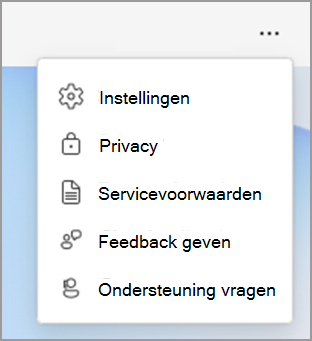
U kunt instellingen configureren voor de volgende functies:
|
Functie |
Instellingen |
|
Werkweek |
Bewerk de dagen van de week waarop u werkt, uw begintijd, eindtijd en tijdzone. Deze instellingen worden gesynchroniseerd met uw Outlook-instellingen. Als u op één plaats verandert, worden ze overal bijgewerkt waar ze worden weergegeven. |
|
Informatie |
Stel in op welk tijdstip van de dag u de briefing-e-mail in uw Postvak IN ontvangt, welke items u vaker wilt zien in uw briefing-e-mail of meld u af. Raadpleeg Informatie-instellingen voor meer informatie over deze instellingen. |
|
Virtueel woon-werkverkeer |
Kies of u een herinnering wilt om uw dag af te ronden en wanneer u die herinnering wilt zien. |
|
Tijd beveiligen |
Gebruik de sectie Tijd beveiligen om het volgende bij te werken:
|
|
Reflectie |
U kunt een herinnering instellen om regelmatig in te checken. Meer informatie over de functie Reflecteren vindt u in Reflecteren in Viva Insights. |
|
Lof |
Net als Reflectie kunt u regelmatig herinneringen instellen om uw collega's te complimenteren. Meer informatie over de functie Complimenten vindt u in Complimenten in Viva Insights. |
|
Effectieve vergaderingen |
Gebruik deze instellingen om Viva Insights automatisch een Teams-koppeling toe te voegen aan uw uitnodiging voor de vergadering of de duur van uw vergadering te verkorten. U kunt ook aanvragen voor effectiviteitsenquêtes voor vergaderingen in- en uitschakelen. Raadpleeg Inzichten in vergaderingscategorie, enquêtes over effectiviteit van vergaderingen in Viva Insights en Vergadergewoonten voor meer informatie over de effectiviteit van vergaderingen. |
|
Privacy |
Gebruik deze sectie om u aan of uit te schakelen voor de volgende functies:
|
Over herinneringen
U kunt herinneringen instellen voor verschillende functies in de Viva Insights-app. U kunt deze herinneringen voor elke dag van de week plannen, inclusief dagen die niet zijn geconfigureerd als werkdagen in uw Outlook-instellingen.
Wanneer u herinneringen instelt:
-
De tijd die u selecteert, is van toepassing op elke dag waarop u herinneringen ziet; u kunt geen verschillende tijden instellen voor verschillende dagen van de week.
-
Ze komen niet precies op de geplande tijd aan, maar binnen 15 minuten aan weerszijden van de geplande tijd. Als uw herinnering bijvoorbeeld is gepland om 5:00 uur, kan de herinnering op elk gewenst moment tussen 4:45 en 5:15 worden weergegeven.
-
Elke herinnering wordt weergegeven in uw Teams-activiteitenfeed. Wanneer u deze ziet, kunt u deze daar selecteren en wordt de functie (reflectie, complimenten, virtueel woon-werkverkeer of dag zonder vergadering) rechtstreeks in de Viva Insights-app geopend.










